 System-Tutorial
System-Tutorial
 Windows-Serie
Windows-Serie
 So beheben Sie 'Sie ben?tigen die Erlaubnis, diese Aktion auszuführen' in Windows?
So beheben Sie 'Sie ben?tigen die Erlaubnis, diese Aktion auszuführen' in Windows?
So beheben Sie 'Sie ben?tigen die Erlaubnis, diese Aktion auszuführen' in Windows?
Jul 09, 2025 am 02:49 AMBei der Begegnung mit dem Problem der "Sie ben?tigen die Berechtigung, diesen Vorgang auszuführen", liegt dies normalerweise daran, dass der Windows -Mechanismus zur Bewirtschaftung des Managements den Betrieb einschr?nkt. Die L?sungen umfassen: 1. Ausführen des Programms als Administrator, klicken Sie mit der rechten Maustaste, um "Als Administrator auszuführen" und die UAC-Eingabeaufforderung zu best?tigen. 2. Erreichen Sie die Datei-/Ordnereigentum, ?ndern Sie den Eigentümer in den aktuellen Benutzer in "Eigenschaften → Sicherheit → Fortgeschrittene" und ersetzen Sie den Unterkontainer. 3. Passen Sie die Berechtigungseinstellungen an und geben Sie sich die Berechtigungen "Vollsteuerung" durch "Eigenschaften → Sicherheit → Bearbeiten". V. Versuchen Sie es nach dem anderen, um das Problem zu l?sen.

Wenn Sie auf das Problem der "Sie ben?tigen Berechtigungen dafür", ist dies in der Regel Windows -Mechanismus zur Erlaubnisverwaltung, der Sie daran hindert, in bestimmten Dateien oder Ordnern zu arbeiten. Die L?sung ist eigentlich nicht kompliziert, aber Sie müssen die entsprechende Methode entsprechend der spezifischen Situation ausw?hlen.
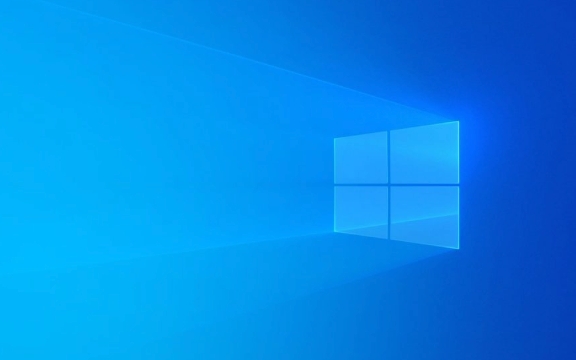
Hier sind einige gemeinsame und praktische L?sungen, die für die meisten gew?hnlichen Benutzer geeignet sind:
1. Führen Sie das Programm als Administrator aus
Bei einigen Operationen müssen die Berechtigungen der Administratoren abgeschlossen sein. Sie m?chten beispielsweise Software installieren, Systemeinstellungen ?ndern oder geschützte Ordner zugreifen.

L?sung:
- Finden Sie das Programm oder die Verknüpfung, die Sie ausführen m?chten
- Klicken Sie mit der rechten Maustaste darauf und w?hlen Sie "als Administrator ausführen".
- Wenn die Eingabeaufforderung von UAC (Benutzerkontokontrolle) auftaucht, best?tigen Sie
Dadurch kann das Programm h?here Berechtigungen erhalten und einige Einschr?nkungen umgehen.

Tipps: Wenn Sie h?ufig ein Programm mit Administratorberechtigten ausführen m?chten, k?nnen Sie mit der rechten Maustaste auf die Verknüpfung klicken → Eigenschaften → Verknüpfung → Auf "Erweitert" → überprüfen Sie "Ausführen als Administrator".
2. Erhalten Sie Eigentum an Dateien/Ordnern
Wenn Sie versuchen, eine Datei oder einen Ordner zu l?schen, zu verschieben oder zu ?ndern, ist dies m?glicherweise nicht der Eigentümer der Datei, wenn das System auffordert, keine Berechtigung zu erhalten.
L?sung:
- Klicken Sie mit der rechten Maustaste auf die Zieldatei oder den Ordner → ?Eigenschaften“
- Wechseln Sie zur Registerkarte "Sicherheit" → Klicken Sie auf "Erweitert"
- Klicken Sie auf "Eigentümer" ?ndern.
- Geben Sie Ihren Benutzernamen ein (Sie k?nnen den aktuellen Login -Namen in "Startmenü> Einstellungen> Konto> Home und andere Benutzer" anzeigen).
- überprüfen Sie "Ersetzen Sie den Eigentümer von Unterkontainer und Objekt" (optional).
- Rückgabe und wenden Sie ?nderungen nach der Best?tigung an
Nach Abschluss k?nnen Sie diese Datei wie ein normaler Benutzer bedienen.
3. Passen Sie die Berechtigungseinstellungen von Dateien oder Dateien an
Manchmal, selbst wenn Sie ein Computeradministrator sind, haben Sie nicht unbedingt alle Berechtigungen. Zu diesem Zeitpunkt müssen Sie sich die vollst?ndige Kontrolle manuell geben.
Betriebsschritte:
- Klicken Sie mit der rechten Maustaste auf die Registerkarte "Datei/Ordner" → "Eigenschaften" → "Sicherheit"
- Klicken Sie auf die Schaltfl?che "Bearbeiten"
- W?hlen Sie Ihr Benutzerkonto aus (klicken Sie auf "Hinzufügen", um Ihren Benutzernamen einzugeben).
- überprüfen Sie unten die "vollst?ndige Kontrolle"
- Klicken Sie auf OK, um die Einstellungen zu speichern
Hinweis: Einige Systemdateien oder Registrierungsschlüssel werden standardm??ig gesperrt. Es wird empfohlen, wichtige Daten vor der ?nderung zu sichern, um die Instabilit?t des Systems aufgrund falscher Vorg?nge zu verhindern.
4. überprüfen Sie, ob es von anderen Programmen besetzt ist
Manchmal m?chten Sie nur eine Datei l?schen, aber Sie fordern Erlaubnisprobleme auf. Dies kann sein, dass die Datei von einem Programm verwendet wird.
Bew?ltigungsmethode:
- Schlie?en Sie die kürzlich er?ffneten Programme, insbesondere das Explorer -Fenster
- Beenden Sie den verd?chtigen Prozess mit Task Manager
- Oder Tools wie Unlocker oder Lockhunter verwenden, um die Belegung zu erzwingen
Diese Art von Tool kann Ihnen helfen, schnell herauszufinden, wer "heimlich diese Datei verwendet".
Grunds?tzlich diese gemeinsamen Wege, damit umzugehen. Sie k?nnen es zun?chst mit dem einfachsten "Ausführen als Administrator" ausprobieren und dann Schritt für Schritt gehen, wenn Sie dies nicht tun. Obwohl es ein bisschen mehr Schritte erscheint, ist jeder Schritt nicht schwierig. Befolgen Sie einfach die Eingabeaufforderungen.
Das obige ist der detaillierte Inhalt vonSo beheben Sie 'Sie ben?tigen die Erlaubnis, diese Aktion auszuführen' in Windows?. Für weitere Informationen folgen Sie bitte anderen verwandten Artikeln auf der PHP chinesischen Website!

Hei?e KI -Werkzeuge

Undress AI Tool
Ausziehbilder kostenlos

Undresser.AI Undress
KI-gestützte App zum Erstellen realistischer Aktfotos

AI Clothes Remover
Online-KI-Tool zum Entfernen von Kleidung aus Fotos.

Clothoff.io
KI-Kleiderentferner

Video Face Swap
Tauschen Sie Gesichter in jedem Video mühelos mit unserem v?llig kostenlosen KI-Gesichtstausch-Tool aus!

Hei?er Artikel

Hei?e Werkzeuge

Notepad++7.3.1
Einfach zu bedienender und kostenloser Code-Editor

SublimeText3 chinesische Version
Chinesische Version, sehr einfach zu bedienen

Senden Sie Studio 13.0.1
Leistungsstarke integrierte PHP-Entwicklungsumgebung

Dreamweaver CS6
Visuelle Webentwicklungstools

SublimeText3 Mac-Version
Codebearbeitungssoftware auf Gottesniveau (SublimeText3)
 Was sind die wichtigsten Vor- und Nachteile von Linux vs. Windows?
Aug 03, 2025 am 02:56 AM
Was sind die wichtigsten Vor- und Nachteile von Linux vs. Windows?
Aug 03, 2025 am 02:56 AM
Linux ist für alte Hardware geeignet, verfügt über eine hohe Sicherheit und ist anpassbar, hat jedoch eine schwache Softwarekompatibilit?t. Windows -Software ist reich und einfach zu bedienen, verfügt jedoch über eine hohe Ressourcenauslastung. 1. In Bezug auf die Leistung ist Linux leicht und effizient und für alte Ger?te geeignet. Windows hat hohe Hardwareanforderungen. 2. In Bezug auf die Software hat Windows eine gr??ere Kompatibilit?t, insbesondere professionelle Tools und Spiele. Linux muss Tools verwenden, um Software auszuführen. 3. In Bezug auf die Sicherheit ist das Linux -Berechtigungsmanagement strenger und Aktualisierungen sind bequem. Obwohl Windows geschützt ist, ist es immer noch anf?llig für Angriffe. 4. In Bezug auf die Nutzungsschwierigkeit ist die Linux -Lernkurve steil; Der Windows -Betrieb ist intuitiv. W?hlen Sie gem?? den Anforderungen: W?hlen Sie Linux mit Leistung und Sicherheit aus und w?hlen Sie Windows mit Kompatibilit?t und Benutzerfreundlichkeit aus.
 So aktivieren Sie Hyper-V in Windows
Aug 04, 2025 am 12:53 AM
So aktivieren Sie Hyper-V in Windows
Aug 04, 2025 am 12:53 AM
Hyper-vcanbeenabledonwindowSpro, Enterprise, oreducationeditionsByMeetingStemRequirementsincluding64-Bitcpuwithslat, vmmonitormodeextsion, bios/uefivirtualisation undatleast4gbram.2.Enablehyper-Vviawindowsfathesbyper-Vvi-Vvi-Vvi-Vviagi-Windows-Byper-Vvi-Vvi-Vvi-Windows-Byper-
 Wie l?ste ich Touchpad, die keine Probleme unter Windows haben?
Aug 05, 2025 am 09:21 AM
Wie l?ste ich Touchpad, die keine Probleme unter Windows haben?
Aug 05, 2025 am 09:21 AM
Checkifthetouchpadisdisabledbyusingthefunctionkey(Fn F6/F9/F12),adedicatedtogglebutton,orensuringit’sturnedoninSettings>Devices>Touchpad,andunplugexternalmice.2.UpdateorreinstallthetouchpaddriverviaDeviceManagerbyselectingUpdatedriverorUninstal
 So rollen Sie ein Treiber -Update in Windows zurück
Aug 03, 2025 am 11:10 AM
So rollen Sie ein Treiber -Update in Windows zurück
Aug 03, 2025 am 11:10 AM
OpendevicemanagerBypressionwin XandelectingorsearchingInthestartMenu.2.LocateTheProblematicDevice-SuchasDisplayAdapters, SoundvideoandgameController, NetworkAdapters, OrinputDevices-Right-ClickitandSelectProproperties
 So überprüfen Sie Ihre PC -Spezifikationen in Windows
Aug 03, 2025 pm 03:46 PM
So überprüfen Sie Ihre PC -Spezifikationen in Windows
Aug 03, 2025 pm 03:46 PM
UseSystemInformation(msinfo32)forthemostdetailedspecsincludingCPU,RAM,systemtype,BIOS,motherboard,andWindowsversion.2.CheckSettings>Aboutforaquickoverviewofprocessor,RAM,deviceID,andsystemtype.3.OpenTaskManager’sPerformancetabtoseereal-timedataonC
 So restaurieren Sie die ursprüngliche Systemschrift in Windows
Aug 04, 2025 am 08:46 AM
So restaurieren Sie die ursprüngliche Systemschrift in Windows
Aug 04, 2025 am 08:46 AM
Um Windows-Systemschriften wiederherzustellen, überprüfen Sie bitte zun?chst, ob Sie die Schriftart mit einem Drittanbieter-Tool ge?ndert haben. Wenn ja, setzen Sie die Option "Standardeinstellung" des Tools zurück. Wenn kein Tool verfügbar ist, k?nnen Sie hkey_local_maachine \ software \ microsoft \ windownt \ currentversion \ \ \ -Fonts manuell über den Registrierungseditor finden, um sicherzustellen, dass der Schriftart von Segoeui bei Bedarf korrekt auf segoeui.ttf und andere Dateien hingewiesen wird. Führen Sie dann die Eingabeaufforderung als Administrator aus und führen Sie den Befehl sfc/scannow aus, um die Systemdateien zu reparieren. Gehen Sie schlie?lich zu Einstellungen → Personalisierung → Thema und w?hlen Sie Windows, um es standardm??ig anzuzünden.
 So beheben Sie einen Fehler '0x800F0954' bei der Installation optionaler Funktionen in Windows
Aug 05, 2025 am 09:30 AM
So beheben Sie einen Fehler '0x800F0954' bei der Installation optionaler Funktionen in Windows
Aug 05, 2025 am 09:30 AM
Führen Sie zun?chst Windows Update -Fehlerbehebung aus, um die h?ufigsten Probleme automatisch zu reparieren. 1. Führen Sie Windows Update -Fehlerbehebung aus. 2. überprüfen Sie die Einstellungen für Netzwerkverbindungen und Proxy, um sicherzustellen, dass Sie auf den Windows Update -Server zugreifen k?nnen. 3.. Verwenden Sie den Befehl DISM, um den Speicher von Komponenten zu reparieren und gegebenenfalls die lokale Windows -ISO -Quelle anzugeben. 4. Geben Sie den ISO -Quellweg manuell an, wenn Sie optionale Funktionen über PowerShell installieren. 5. Windows -Update -Komponentendienste zurücksetzen und Cache l?schen; 6. Führen Sie SFC/Scannow und CHKDSK aus, um System- und Festplattenfehler zu überprüfen. Stellen Sie schlie?lich sicher, dass das System auf dem neuesten Stand aktualisiert wird und zuerst offizielle ISO verwendet, um das Problem fehlender Dateien zu l?sen. In den meisten F?llen k?nnen Sie 0x800F0954 -Fehler erfolgreich reparieren
 So verwalten Zertifikate im Windows -Zertifikat -Store
Aug 03, 2025 pm 02:49 PM
So verwalten Zertifikate im Windows -Zertifikat -Store
Aug 03, 2025 pm 02:49 PM
TomanageCertificatesinwindows, UseCertMgr.mscforuser-LeveltasKMMCWithTheCertificAtessNap-Infor-Computer-Widechanges.2.importcertificateViAtheCertificateMportwizwizs, SelectingTheAppropriatestore--Personalforssl/tlsls, tldrootcaNlyFor-personforssl/tlsl/tlsls, tlsls, tlsls, tlsls, tlsls, tlsls, tlsls.





